系统之家Win10系统下载 - 系统之家官网
时间:2019-03-10 13:40 来源:系统之家官网 作者:huahua
1:当电脑正在更新时,强制关机重启(比如:正在更新38%时,您觉得更新太慢了,就把他直接关机,再重启时,再次打开时,就出现了,如:致命错误C0000034等一长串的标识,ps:百分比随意哈,您的显示可能是中文的啦,小编只是举例而已的.)
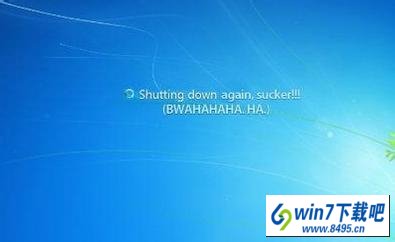
2:当电脑正在更新时,断电了(有一种情况,就是您在等待着更新,然后老天不给机会,某种原因造成断电,而关机了,再次重启打开的就是致命错误C0000034等文字内容)
1:重启电脑按F8进入到"高级修复选项"里,您可以采取选择:最后一次正确配置:之类的,看是否能打开电脑,如果不能,往下试.

1:重启开机按F8进入高级修复选项,试试,选择安全模式进入,,找到“正常启动”模式,按下去,试试!试试,如果结果还是出现"致命错误C0000034等字样,那只能接着往下看其它方式.

1:重启开机按F2或F11,"一键还原"之后再按“深度一键还原”或者“一键GHosT”,后面就是等着系统的“拯救和拷贝”所有磁盘文件.ps:还原好了,千万不可关机或重启电脑,应该立即“进入主平台”,也就是“桌面”,不然就白弄了,会出现“还原无效”!
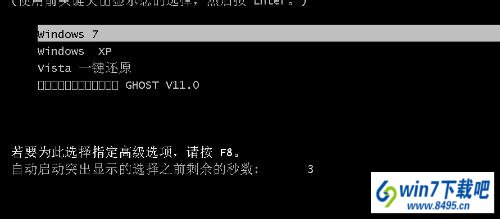
1:重启开机按F8,进入高级修复选项,选择 “启动修复(修复计算机)”>>修复启动框>>取消>>不发送

2:点“查看高级修复和支持选项” 会有一个让您选择用户账户的同密码的,账户一般都是管理员那个,密码就是您开机时常用的密码.(图片小编没找到适合的,不要误会了哦,这个是开机密码图片,您一看就应该知道了.)

3:弹出一个黑色的窗口,在里面输入中点击命令notepad.exe(是打开记事本命令语句)
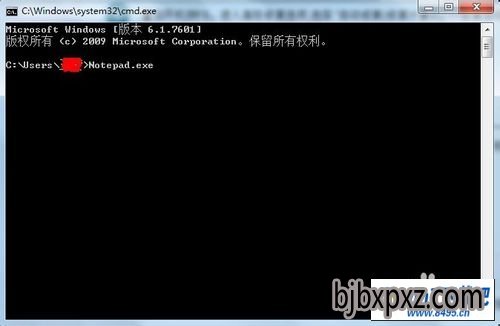
4:再次弹出一个记事本的窗口,然后点:文件>>打开>>修改(文件类型改为“所有文件”)

5:跟着路径找到C:\windows\winsxs\pending.xml文件(不过一定要是您的系统盘哦,当然通常我们系统盘都默认为C盘,就不知道您是不是有修改过,如果有,那么把C改成您的系统盘就好了)然后就备份该文件.一定要备份哦.
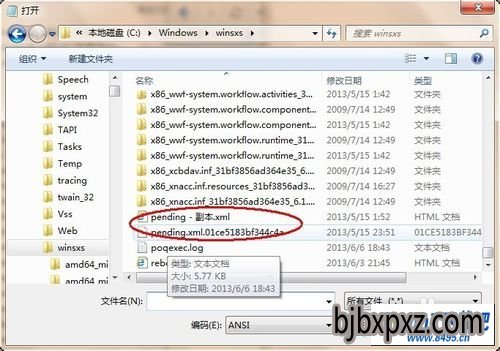
6:再打开pending.xml文件,缓冲很慢的,因为文件太大了,需要等一会。
ctrl+F查找0000000000000000.cdf-ms,(因为您是这个出错的嘛,)然后找到后,把包含这个标签语句的所有代码都删除,比如说,他经常会包含在< checkpoint>, < deletefile>, < movefile>三个标签里,通常都挨在一起的,仔细看就好了,把三个语句都删除就完事.然后就是保存文件.
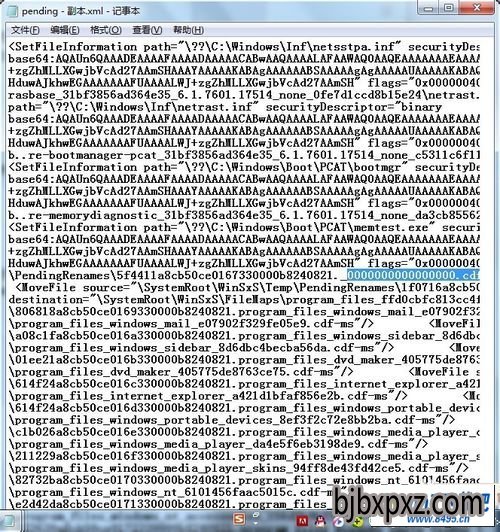
7:重启电脑试试 (小编,我就是用这一招把自己电脑修好的,)

相关文章
热门教程
热门系统下载
友情链接: